Editar alto-falantes com o site do Azure AI Video Indexer
Importante
Devido ao anúncio de desativação dos Serviços de Mídia do Azure, o Azure AI Video Indexer anuncia ajustes nos recursos do Azure AI Video Indexer. Consulte Alterações relacionadas à aposentadoria do Azure Media Service (AMS) para entender o que isso significa para sua conta do Azure AI Video Indexer. Consulte o guia Preparando para a aposentadoria do AMS: VI atualização e migração.
O Azure AI Video Indexer identifica cada orador num vídeo e atribui cada linha transcrita a um orador. Os oradores recebem uma identidade única, como Speaker #1 e Speaker #2. Para fornecer clareza e enriquecer a qualidade da transcrição, convém substituir a identidade atribuída pelo nome real de cada orador. Para editar os nomes dos oradores, use as ações de edição conforme descrito no artigo.
O artigo demonstra como editar alto-falantes com o site do Azure AI Video Indexer. As mesmas operações de edição são possíveis com uma API. Para usar a API, chame o índice de vídeo de atualização.
Nota
A adição ou edição de um nome de orador é aplicada em toda a transcrição do vídeo, mas não é aplicada a outros vídeos na sua conta do Azure AI Video Indexer.
Comece a editar
- Entre no site do Azure AI Video Indexer.
- Selecione um vídeo.
- Selecione a guia Linha do tempo.
- Opte por ver os altifalantes.
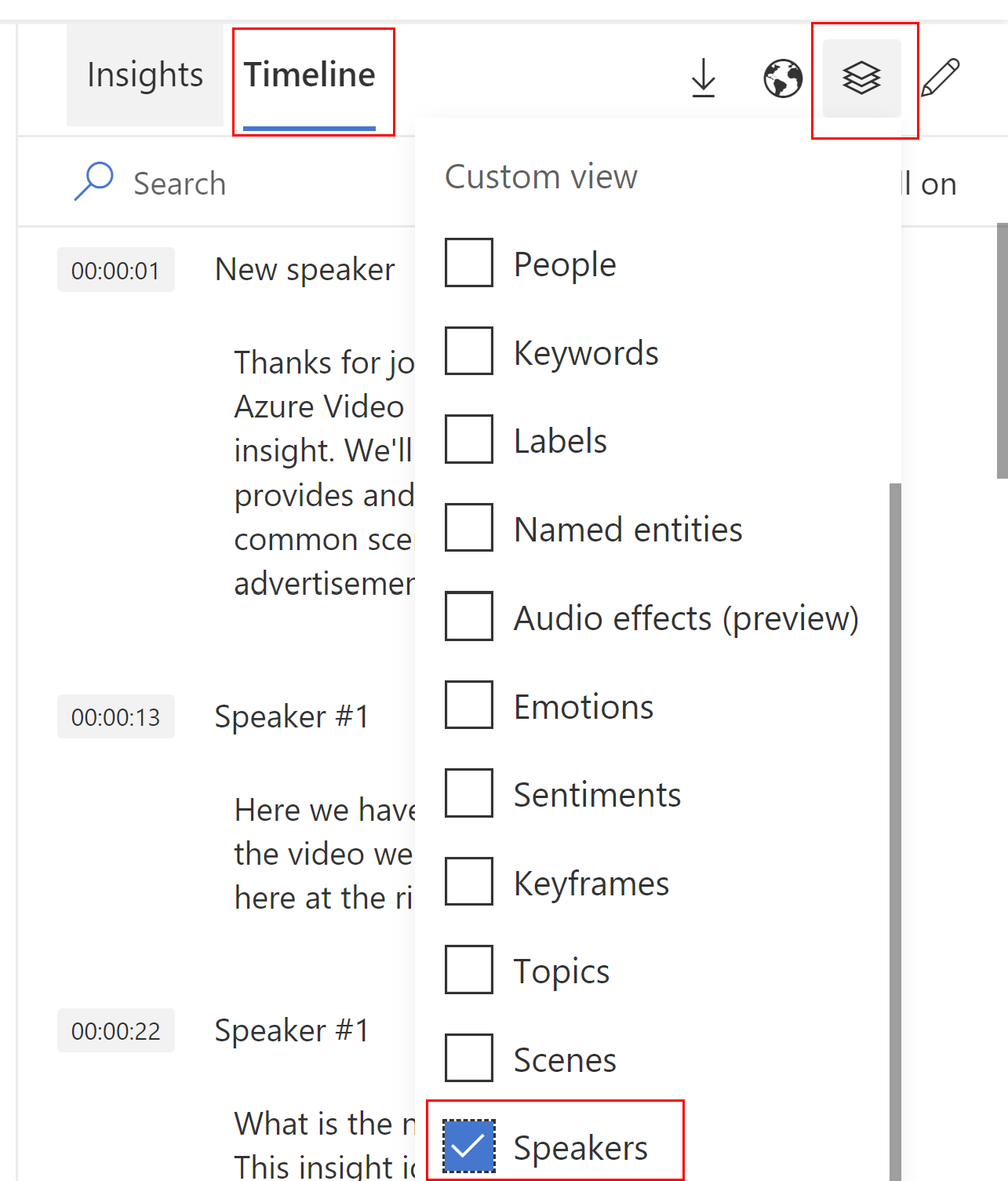
Adicionar um novo orador
Esta ação permite adicionar novos alto-falantes que não foram identificados pelo Azure AI Video Indexer. Para adicionar um novo alto-falante do site para o vídeo selecionado, faça o seguinte:
Selecione o modo de edição.

Vá para o menu suspenso de alto-falantes acima da linha de transcrição à qual você deseja atribuir um novo alto-falante.
Selecione Atribuir um novo orador.
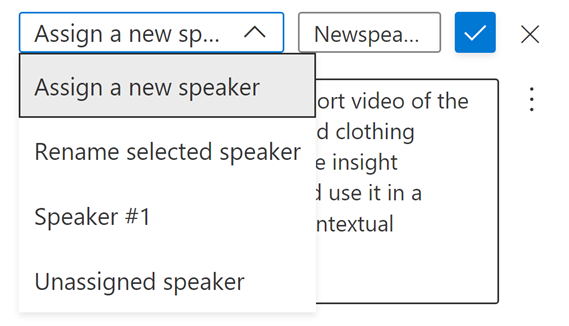
Adicione o nome do orador que pretende atribuir.
Pressione uma marca de seleção para salvar.
Nota
Os nomes dos oradores devem ser exclusivos entre os oradores no vídeo atual.
Renomear um alto-falante existente
Essa ação permite renomear um alto-falante existente que foi identificado pelo Azure AI Video Indexer. A atualização aplica-se a todos os alto-falantes identificados por este nome.
Para renomear um alto-falante do site para o vídeo selecionado, faça o seguinte:
Selecione o modo de edição.
Vá para a linha de transcrição onde aparece o orador que você deseja renomear.
Selecione Renomear alto-falante selecionado.
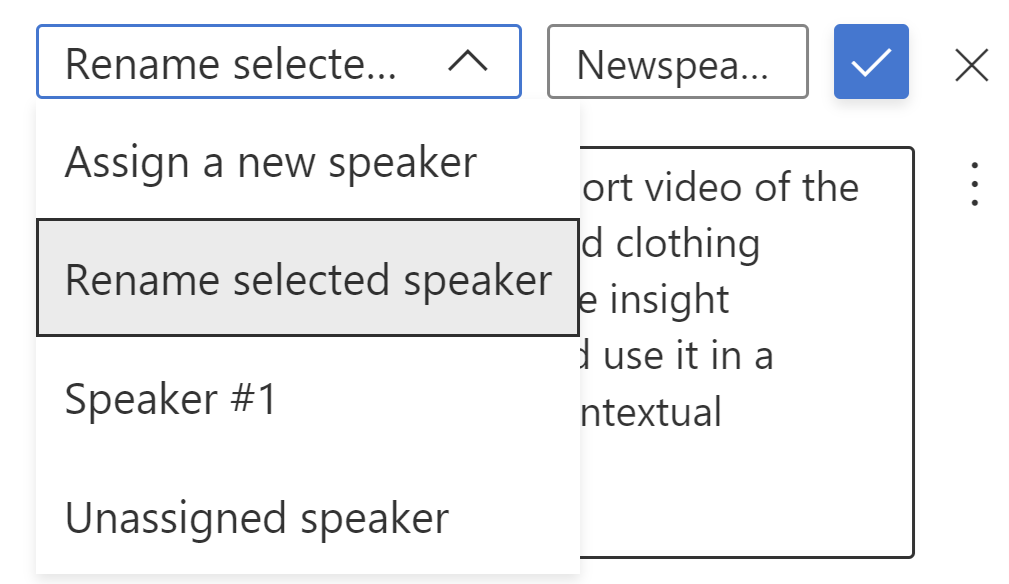
Esta ação atualizará os oradores com este nome.
Pressione uma marca de seleção para salvar.
Atribuir um orador a uma linha de transcrição
Esta ação permite atribuir um orador a uma linha de transcrição específica com uma atribuição errada. Para atribuir um orador a uma linha de transcrição do site, faça o seguinte:
Vá para a linha de transcrição à qual você deseja atribuir um orador diferente.
Selecione um alto-falante no menu suspenso acima que você deseja atribuir.
A atualização só se aplica à linha de transcrição selecionada no momento.
Se o alto-falante que você deseja atribuir não aparecer na lista, você pode Atribuir um novo alto-falante ou Renomear um alto-falante existente, conforme descrito acima.
Limitações
Ao adicionar um novo alto-falante ou renomear um alto-falante, o novo nome deve ser exclusivo.
Comentários
Brevemente: Ao longo de 2024, vamos descontinuar progressivamente o GitHub Issues como mecanismo de feedback para conteúdos e substituí-lo por um novo sistema de feedback. Para obter mais informações, veja: https://aka.ms/ContentUserFeedback.
Submeter e ver comentários